win10欢迎界面显示英文 win10电脑开机出现英文解决方法
更新时间:2024-04-22 17:06:40作者:jiang
在使用Windows 10操作系统的时候,有时候会遇到欢迎界面显示英文或者开机出现英文的情况,这种情况可能会给用户带来困扰,但是不用担心,我们可以通过一些简单的方法来解决这个问题。接下来就让我们一起来看看如何解决win10电脑显示英文的情况吧!
步骤如下:
1.脑开机后,点击左下角的“开始—设置”。如图所示:
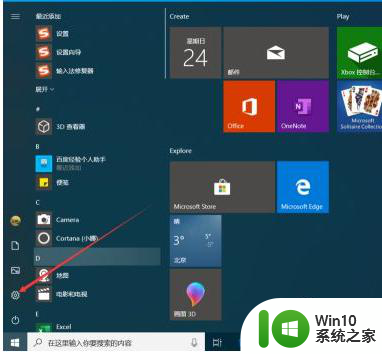
2.进入Windows设置界面后,点击“时间和语言”。如图所示
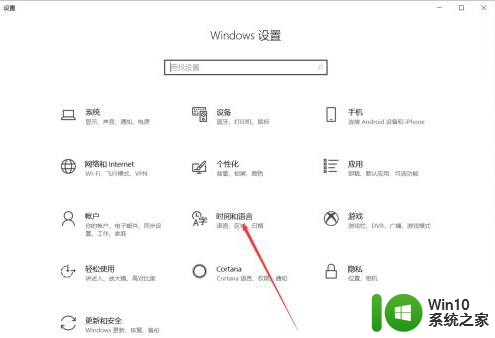
3.进入时间和语言界面后,点击“区域和语言”。如图所示:
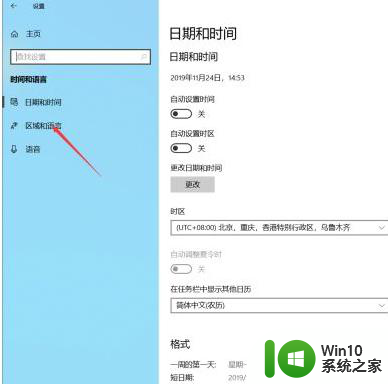
4.进入区域和语言界面后,点击“管理语言设置”。如图所示:
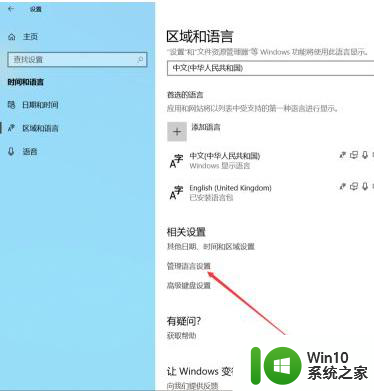
5.进入管理界面后,点击“复制设置”。如图所示:
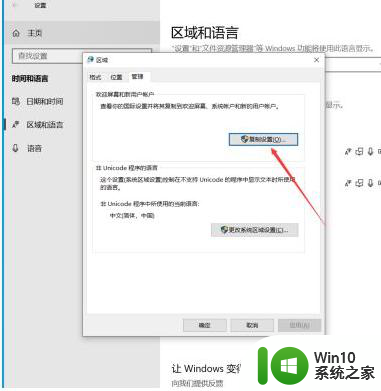
6.进入欢迎屏幕设置界面后,勾选“欢迎屏幕和系统账户”,然后点击确定。如图所示:

7.点击确定后,弹出更改显示语言提示界面。点击“现在重新启动”,等待系统重启后,开关机界面就显示中文了。如图所示:
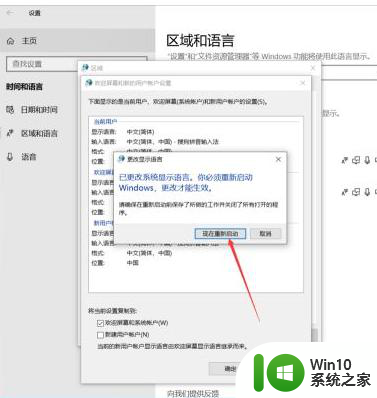
以上是win10欢迎界面显示英文的全部内容,如果有不清楚的用户可以按照小编的方法进行操作,希望能够帮助到大家。
win10欢迎界面显示英文 win10电脑开机出现英文解决方法相关教程
- win10关闭开机欢迎界面的方法 win10开机欢迎界面怎么取消
- win10启动一直显示欢迎 win10开机一直卡在欢迎界面怎么办理
- win10正式版开机欢迎界面过了以后是黑屏如何修复 win10正式版开机欢迎界面过了以后黑屏怎么解决
- win10一直卡在欢迎界面怎么办 win10一直卡在欢迎界面如何解决
- win10开机欢迎页转圈 win10开机欢迎界面转圈圈变慢
- win10取消开机欢迎界面设置方法 win10开机跳过欢迎界面的设置步骤
- win10卡在欢迎界面的解决方法 win10开机在欢迎界面卡住怎么办
- win10电脑英文版部分不能改成中文的解决方法 Win10电脑英文版界面无法转换成中文
- win10登录界面跳过设置 Win10开机跳过欢迎界面设置方法
- 关闭win10专业版开机欢迎界面的步骤 win10如何关闭开机欢迎界面
- 台式机win10开机一直卡在欢迎界面怎么进去安全模式 Win10开机一直卡在欢迎界面怎么办
- win10无法正常重启老停留在“欢迎”界面的解决方法 win10无法正常重启老停留在“欢迎”界面的解决办法
- 蜘蛛侠:暗影之网win10无法运行解决方法 蜘蛛侠暗影之网win10闪退解决方法
- win10玩只狼:影逝二度游戏卡顿什么原因 win10玩只狼:影逝二度游戏卡顿的处理方法 win10只狼影逝二度游戏卡顿解决方法
- 《极品飞车13:变速》win10无法启动解决方法 极品飞车13变速win10闪退解决方法
- win10桌面图标设置没有权限访问如何处理 Win10桌面图标权限访问被拒绝怎么办
win10系统教程推荐
- 1 蜘蛛侠:暗影之网win10无法运行解决方法 蜘蛛侠暗影之网win10闪退解决方法
- 2 win10桌面图标设置没有权限访问如何处理 Win10桌面图标权限访问被拒绝怎么办
- 3 win10关闭个人信息收集的最佳方法 如何在win10中关闭个人信息收集
- 4 英雄联盟win10无法初始化图像设备怎么办 英雄联盟win10启动黑屏怎么解决
- 5 win10需要来自system权限才能删除解决方法 Win10删除文件需要管理员权限解决方法
- 6 win10电脑查看激活密码的快捷方法 win10电脑激活密码查看方法
- 7 win10平板模式怎么切换电脑模式快捷键 win10平板模式如何切换至电脑模式
- 8 win10 usb无法识别鼠标无法操作如何修复 Win10 USB接口无法识别鼠标怎么办
- 9 笔记本电脑win10更新后开机黑屏很久才有画面如何修复 win10更新后笔记本电脑开机黑屏怎么办
- 10 电脑w10设备管理器里没有蓝牙怎么办 电脑w10蓝牙设备管理器找不到
win10系统推荐
- 1 萝卜家园ghost win10 32位安装稳定版下载v2023.12
- 2 电脑公司ghost win10 64位专业免激活版v2023.12
- 3 番茄家园ghost win10 32位旗舰破解版v2023.12
- 4 索尼笔记本ghost win10 64位原版正式版v2023.12
- 5 系统之家ghost win10 64位u盘家庭版v2023.12
- 6 电脑公司ghost win10 64位官方破解版v2023.12
- 7 系统之家windows10 64位原版安装版v2023.12
- 8 深度技术ghost win10 64位极速稳定版v2023.12
- 9 雨林木风ghost win10 64位专业旗舰版v2023.12
- 10 电脑公司ghost win10 32位正式装机版v2023.12